文件无法发送到u盘解决方法是什么,网友们最近遇到了文件不能发送到u盘问题,他们对这个问题表示非常疑惑,不知道为什么会这样,在网上找了很多种解决文件不能发送到u盘的方法,都没有效!那么就让windows7之家小编告诉你文件无法发送到u盘解决方法。
一、winxpsp3纯净版系统提示文件内容过大。
原因分析:当确定U盘空间足够之后,那么就是因为U盘格式的问题了。常见的U盘格式有“FAT32”和“NTFS”两种,而FAT32格式的U盘最大只能支持4GB的文件操作,所以要转换成NTFS格式。
二、磁盘被写保护。
原因分析:为了防止U盘上的东西被误删除,U盘上往往设有写保护功能,打开写保护后就无法往磁盘上写任何数据,同样也无法删除数据。
解决方法:如果您的U盘上有写保护的开关,那么只要关掉开关就行了,如果没有请看下文。
1.按下“win”+“R”键,打开“运行”。输入 regidit,点击确定,打开注册表编辑器。如图1所示:
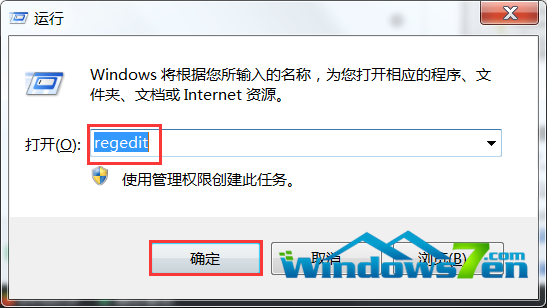
2.在注册表编辑器窗口中,依次打开目录
HKEY_LOCAL_MACHINE\SYSTEM\CurrentControlSet\Control\StorageDevicePolicies,如图2所示:
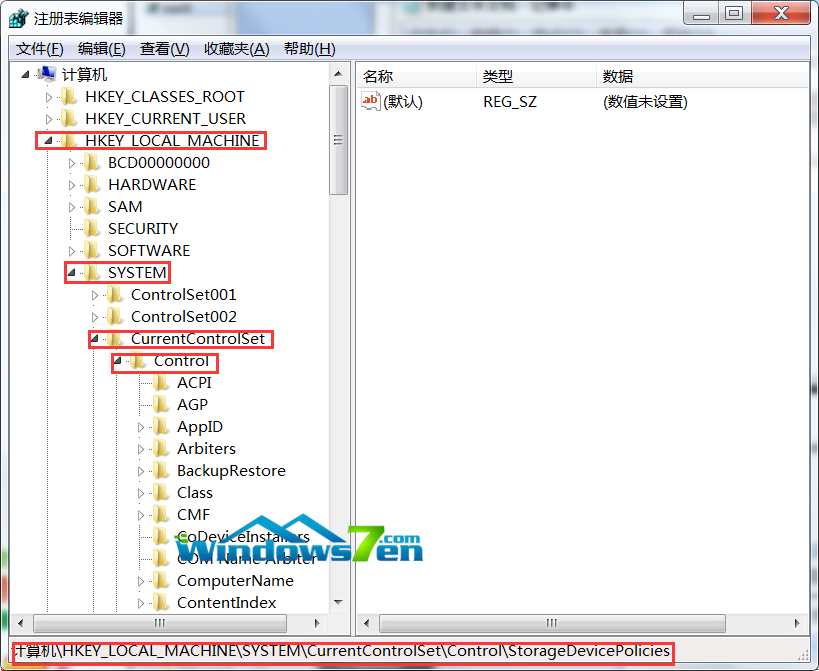
3.选中StorageDevicePolicies项,双击右边的“WriteProtect”,将数值数据改为“0”,点击”确定”,如图3所示:
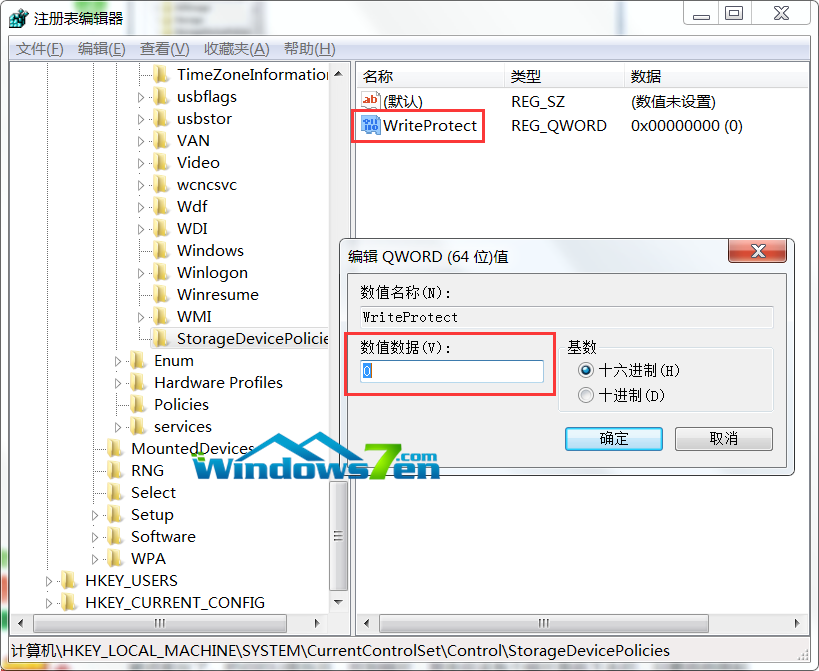
三、缩水U盘
原因分析:当U盘是缩水U盘时,若将大于实际容量的文件复制到U盘中,拔出U盘后,再次插入U盘该文件就会消失不见。
解决方法:重新低格化U盘或者是重新购买U盘。
四、由于病毒木马作祟,导致系统异常,导致文件无法复制到U盘。
可恶的木马病毒常常会导致系统出现各种各样的问题,所以要先用主流的杀毒软件查杀整个电脑,然后下载专杀U盘病毒的软件。
综上所述,这就是小编给你们带来的最详细最无敌的文件无法发送到u盘解决方法了,我知道你们都已经看完了这篇文章并且动手操作起来了,所以感兴趣的朋友就可以动手试一试,觉得不错就可以分享给身边的小伙伴们,希望这篇文章给你们文件不能发送到u盘问题带来帮助!